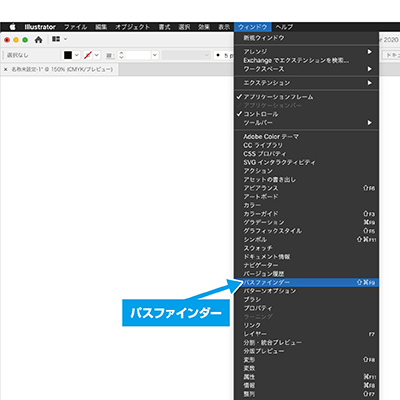
↑前回に引き続き、パスファインダー機能の紹介です。
今回は第2弾ですww
※Illustrator CCを使用しています。
実際の画面とは異なる場合がございますのでご了承ください。
「型抜き」って何?
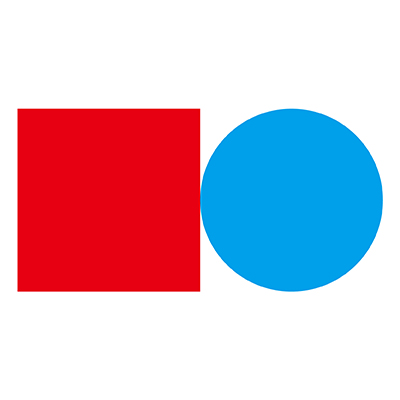
↑「型抜き」はオブジェクト同士を重ねることで実行できる機能です。
まずは図のように型抜きに必要なオブジェクトを用意します。
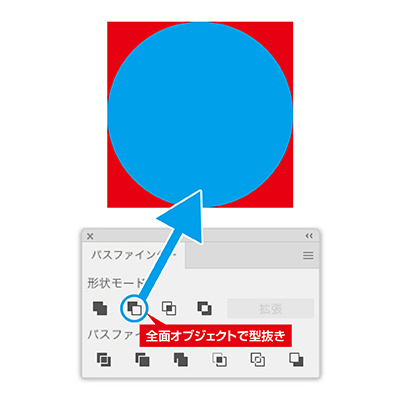
↑次にオブジェクトを重ねます。
円を前面に、正方形を背面にします。
この状態でパスファインダーの「型抜き」をクリック。
すると…
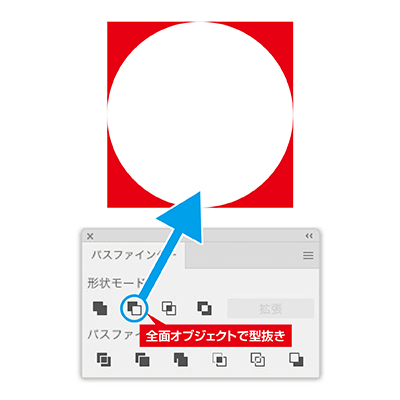
↑このようにオブジェクトが変わります。
面白い機能ですよね。
模様などを作るときに便利です。
一度使って覚えてみるのはいかがでしょうか。
関連